如何在geany中運作python_說說如何使用 Geany 編譯與執行 Python 1 下載下傳與安裝
從官網下載下傳 Releases 版本。
如何在geany中運作python_說說如何使用 Geany 編譯與執行 Python 下載下傳後, 按預設設定安裝即可。
安裝 Geany 後,打開效果如下:
如何在geany中運作python_說說如何使用 Geany 編譯與執行 Python 2 設定
2.1 指定工作空間
指定儲存檔案的名稱以及所要儲存的檔案夾路徑:
如何在geany中運作python_說說如何使用 Geany 編譯與執行 Python 2.2 設定生成指令
點選頂部工具欄的“生成” → 設定生成指令,告知 Geany python 的指令安裝路徑:
如何在geany中運作python_說說如何使用 Geany 編譯與執行 Python 如何在geany中運作python_說說如何使用 Geany 編譯與執行 Python 定義一個“編譯”指令,内容為 python -m py_compile "%f"。
修改一個“執行”指令,内容為 python "%f""。
%f 表示檔案名,編譯或執行時,此處将會被替換為目前檔案的檔案名(不包含檔案路徑)。
指令可以這樣簡寫的前提是:python 已經加入到系統環境變量的 Path 路徑咯。
2.3 設定字型
編輯 → 首選項 → 界面:
在此設定編輯器與資訊視窗的字型與大小,推薦 YaHei Consolas Hybrid 字型哦O(∩_∩)O~
如何在geany中運作python_說說如何使用 Geany 編譯與執行 Python 2.4 制表符轉換為空格
在代碼中混合使用制表符和空格,可能會使得 Python 程式出現極難診斷的問題 。 為在 Geany 中檢視縮進設定, 選擇菜單 編輯 ▶ 首選項 , 再依次單擊 “編輯器” 和 “縮進”。 将制表符寬度
設定為 4 , 并将 “類型” 設定為 “空格”。
如何在geany中運作python_說說如何使用 Geany 編譯與執行 Python 2.5 設定行長标志
行長标志會指出每一行代碼應在什麼地方結束。
設定方式為:選擇菜單 編輯 ▶ 首選項, 再依次單擊 “編輯器” 和 “縮進” , 啟用長行标志, 并把“ 列 ” 中的值設定為 79。
如何在geany中運作python_說說如何使用 Geany 編譯與執行 Python 3 編譯與執行
操作
快捷鍵
編譯
F8
執行
F5
編譯執行後,底部“編譯器”視窗就會出現編譯結果資訊:
如何在geany中運作python_說說如何使用 Geany 編譯與執行 Python 執行成功後,就會彈出控制台視窗,輸出執行結果:
如何在geany中運作python_說說如何使用 Geany 編譯與執行 Python 4 中文亂碼問題
如果代碼中,存在中文字元,那麼就會彈出文法錯誤:
SyntaxError: (unicode error) 'utf-8' codec can't decode byte ...
我們可以通過設定檔案的編碼方式為 UTF-8 來解決這一問題:
如何在geany中運作python_說說如何使用 Geany 編譯與執行 Python 5 常用快捷鍵
快捷鍵
說明
tab
縮進。
shift + tab
取消縮進。
ctrl + e
注釋代碼段;選中已被注釋的代碼段,可以取消注釋。